Ascolti una canzone accattivante o una melodia che non hai mai sentito prima e desideri aggiungerla alla playlist del tuo iPhone, ma non conosci nessun dettaglio rilevante di quella canzone per cercarla online. Qual è il titolo della canzone? Chi l'ha cantata?
Ora puoi ottenere tutti questi dettagli semplicemente facendo in modo che la funzione di riconoscimento musicale integrata dell'iPhone ascolti la canzone. Continua a leggere per sapere come farlo.
- Parte 1:come utilizzare il riconoscimento musicale integrato su iPhone?
- Parte 2:come utilizzare Siri per identificare i brani canticchiando su iPhone?
- Parte 3:le migliori app per il riconoscimento musicale di iPhone
- Parte 4:come scegliere un'app di riconoscimento musicale?
Come utilizzare il riconoscimento musicale integrato su iPhone?
Nel novembre 2020, Apple ha rilasciato l'aggiornamento iOS 14.2 per i propri iPad e iPhone. Una delle caratteristiche di questo aggiornamento era che includeva il pulsante integrato di riconoscimento della musica e dei brani che rende più facile per l'utente riconoscere qualsiasi brano in riproduzione intorno a lui.
Devi solo aggiungere il pulsante di riconoscimento musicale dell'iPhone al menu del Centro di controllo e premere semplicemente quel pulsante quando ascolti una canzone che ti piace. Riceverai quindi tutte le informazioni relative a quella canzone; titolo, nome dell'artista e titolo dell'album.
Ecco come aggiungere il pulsante di riconoscimento musicale integrato dell'iPhone al Centro di controllo:
Nota:assicurati di avere l'ultima versione di iOS installata sul tuo iPhone poiché questa funzione non è disponibile nelle versioni precedenti. Per verificare la versione in esecuzione, vai su Impostazioni -> Generali -> Informazioni, quindi vedrai la versione del software.
Passaggio 1:apri Impostazioni> Centro di controllo, quindi tocca Altro per scorrere verso il basso.
Passaggio 2:tocca il pulsante "+" accanto a "Riconoscimento musicale" e il pulsante di riconoscimento musicale dell'iPhone viene aggiunto al Centro di controllo
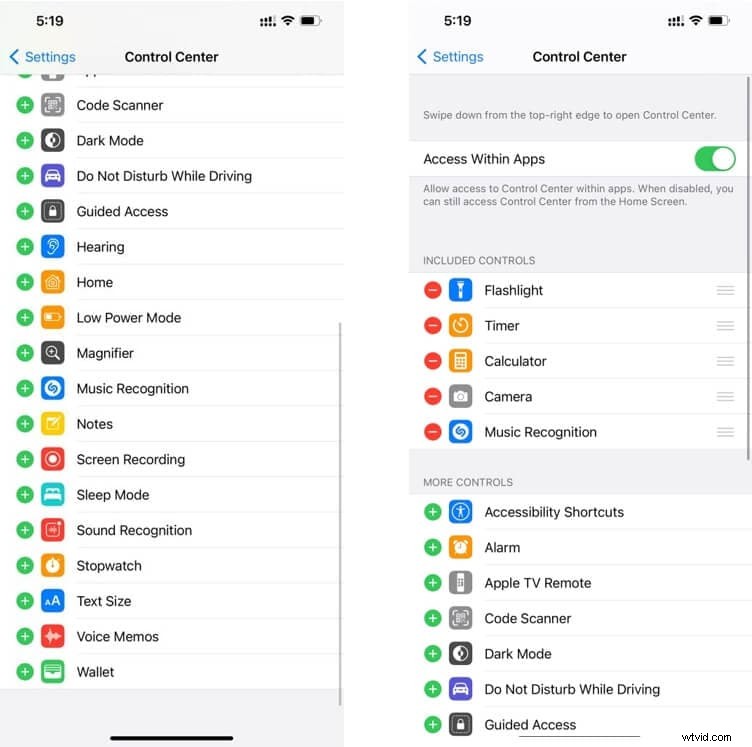
È molto facile accedere e utilizzare questa funzione di riconoscimento della musica. Se hai un iPhone che utilizza il riconoscimento dell'ID facciale per lo sblocco, abbassa la tendina del Centro di controllo scorrendo verso il basso dall'angolo in alto a destra del telefono e tocca il pulsante di riconoscimento della musica.
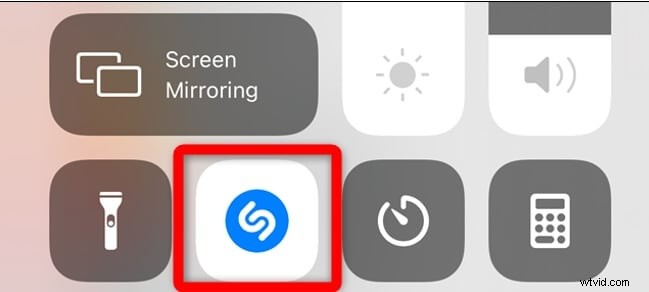
Se il tuo iPhone ha un pulsante Home, scorri verso l'alto per accedere al menu del Centro di controllo e tocca il pulsante di riconoscimento della musica.
Vedrai l'icona di notifica di Riconoscimento musicale che mostra quale brano è in riproduzione.
L'iPhone ascolterà per circa 10-15 secondi dopo aver toccato il pulsante e tenterà di identificare il brano in quel periodo di tempo.
Questa funzione è in grado di riconoscere i brani in riproduzione nel tuo ambiente anche quando le cuffie sono collegate.
Lo YouTuber Ricardo Gardener ha realizzato un video che mostra come utilizzare passo dopo passo anche la funzione di riconoscimento musicale dell'iPhone, buon divertimento!
Come utilizzare Siri per identificare i brani canticchiando su iPhone?
Puoi anche identificare una canzone sul tuo iPhone usando il suo assistente virtuale, Siri. Siri è in grado di riconoscere una canzone in riproduzione nel tuo ambiente e persino la canzone che stai canticchiando. Ecco come lo fai:
Passaggio 1:attiva Siri. Puoi farlo in due modi; il primo è premendo a lungo il pulsante Home o il pulsante Wake/Sleep in iPhone X e il secondo è dal comando vocale "Hey Siri".
Passaggio 2- Quindi dì "Ehi Siri, che canzone è questa". Questo avvia la modalità di ascolto di Siri.
Passaggio 3:canticchia la melodia che vuoi identificare e Siri tornerà con i risultati dopo pochi secondi.
Mike ci ha mostrato come usa Siri per identificare la canzone in riproduzione su iPhone, diamo un'occhiata!
Le migliori app per il riconoscimento musicale di iPhone
Se il tuo iPhone o iPad non è ancora aggiornato alla versione iOS 14.2, dovresti utilizzare app di terze parti per identificare i brani. Di seguito sono elencate le due migliori app di riconoscimento musicale per iPhone che puoi utilizzare:
1. SoundHound
SoundHound è una delle migliori app di riconoscimento musicale per iPhone in circolazione. Ha alcune delle funzioni più utili per quanto riguarda il riconoscimento dei brani che ti aiutano a ottenere un'esperienza musicale completa.
La caratteristica principale di SoundHound è che puoi far riconoscere una canzone al suo interno semplicemente canticchiando una breve melodia. Questo è molto utile quando non ricordi il testo della canzone o il titolo della canzone o chi l'ha cantata.
Il servizio è abbastanza veloce, il che significa che puoi identificare brani e musica in pochi secondi. Riceverai tutti i dettagli disponibili della canzone o della melodia in questione e altro, puoi anche cantare insieme ai testi in tempo reale nell'app.
Ti consente anche di riprodurre in streaming le tue playlist da altre app musicali come Spotify, YouTube e altre. L'elenco di ricerca dei brani viene memorizzato in modo da non dover cercare di nuovo un brano se l'hai cercato una volta su SoundHound. Ciò consente di risparmiare tempo e mantiene organizzati i brani scoperti.
Puoi utilizzare l'app per Il servizio a pagamento di Shazam si chiama Shazam Encore e costa $ 2,99.
2. Shazam
Shazam è l'app di riconoscimento musicale più popolare disponibile sul mercato e le sue funzionalità ti diranno perché. Per cominciare, svolge il compito di base di qualsiasi servizio di riconoscimento musicale con una precisione quasi del 100%.
Trae in breve tempo tutte le informazioni disponibili di una canzone che vuoi identificare, dal suo enorme database. C'è anche una funzione per i testi che mostra i testi sincronizzati con il brano in riproduzione in modo da poterlo cantare.
Ma queste sono funzionalità regolari che puoi trovare in qualsiasi app di riconoscimento musicale. Ciò che dà a Shazam un vantaggio rispetto ad altre app sono le seguenti funzionalità aggiuntive:utilizzo offline e Pop-Up Shazam. Puoi usare Shazam offline. Registra il brano offline e, in seguito, quando vai online, fornisce tutte le informazioni su quel brano.
Il Pop-Up Shazam è una caratteristica unica che ti aiuta a identificare qualsiasi canzone riprodotta sul tuo smartphone. Funziona con qualsiasi app ed è particolarmente utile quando navighi sui social media e desideri conoscere una canzone o una musica di sottofondo che hai appena visto.
C'è anche una funzione Auto Shazam che funziona come "In riproduzione" sui dispositivi Pixel. Questa funzione funziona in background e ti fornisce notifiche sulle informazioni sui brani poiché riconosce i brani nel tuo ambiente. L'unico inconveniente di questa funzione è che non funziona offline.
Shazam è un'app gratuita per il riconoscimento della musica per iPhone.
Come scegliere un'app di riconoscimento musicale?
La versione 14.2 ha semplificato il riconoscimento dei brani sui tuoi dispositivi iDevice. Ma chi non ce l'ha ha bisogno di un'app di terze parti per fare quel lavoro. Devi cercare una buona app per il riconoscimento dei brani per iPhone, che svolga il lavoro in modo soddisfacente.
Ci sono centinaia di app di questo tipo disponibili sull'App Store di Apple e devi setacciarle per ottenere la migliore. Di seguito sono elencate le funzionalità da considerare durante la scelta dell'app più appropriata:
- Velocità
La maggior parte delle volte, ti imbatti in canzoni sconosciute in un ambiente rumoroso. Può essere a una festa o al supermercato. La registrazione della tua canzone può essere interrotta da alcuni rumori forti come grida gioiose o annunci in entrambi gli scenari. Pertanto, è fondamentale che l'app di riconoscimento musicale si avvii, ascolti e si identifichi in pochi secondi prima che si verifichi qualsiasi interruzione.
Idealmente, l'app dovrebbe riconoscere il brano entro un intervallo di 5-10 secondi dall'avvio.
- Tenacia
Come già detto, è più probabile che incontrerai una canzone sconosciuta o una melodia che ti piace in un ambiente rumoroso. Tenendo presente questo, l'app di identificazione del brano deve essere in grado di distinguere tra il brano che desideri identificare e il rumore circostante che lo accompagna.
Il metodo Prova ed errore è il modo migliore per determinare quale app fa il lavoro migliore in questo caso. Testa le app in un ambiente rumoroso prima di decidere quale utilizzerai alla fine.
- Precisione
Identificare il titolo di una canzone, gli artisti, l'album a cui appartiene con quasi il 100% di precisione è un must per qualsiasi app di riconoscimento musicale. Oltre alle informazioni di base, deve fornire informazioni correlate accurate come video musicali, cover e curiosità riguardanti il cantante e la canzone.
Non preoccuparti di un'app che non riconosce almeno 8 dei 10 brani che ascolta.
Domande frequenti sul riconoscimento dei brani su iPhone
- Devo installare l'app Shazam su iPhone per riconoscere i brani?
Dipende dalla versione di iOS in esecuzione. Se la versione è 14.2 e successive, non è necessario installare Shazam separatamente poiché è integrato con il software del tuo iPhone. La funzione di riconoscimento musicale integrata dell'iPhone utilizza il database Shazam e riconosce brani e melodie proprio come fa l'app Shazam.
Se stai eseguendo una versione precedente, devi installare Shazam separatamente se vuoi usarlo.
- Qual è la differenza tra l'app Shazam e la funzione di riconoscimento musicale Shazam integrata?
Gli utenti iOS che non hanno eseguito l'aggiornamento all'aggiornamento di iOS 14.2 non potranno accedere alle funzionalità
Al termine del processo, vedrai un banner di notifica "Riconoscimento musicale" che ti mostra quale brano è in riproduzione. Questa notifica viene visualizzata insieme a tutte le notifiche delle altre tue app nel centro notifiche.
Il tuo iPhone ascolterà solo per 10-15 secondi dopo aver toccato il pulsante. Se non riesce a identificare un brano in quel periodo di tempo, vedrai una notifica che dice che un brano non è stato rilevato.
